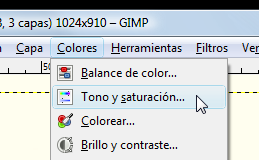En este post vamos a explicar paso a paso cómo realizar un fotomontaje consistente en cambiar el contenido de una valla publicitaria por el de otra que se encuentra con una perspectiva y una saturación de color diferente. Además deberemos evitar cubrir un mástil al superponer una sobre la otra.
La imagen que sirve de base es esta:
y la imagen de la valla que queremos pegar es esta otra:
1) En primer lugar descargamos ambas imágenes en nuestro ordenador (
clic-derecho sobre la imagen y
Guardar imagen como...). A continuación, con GIMP abierto, arrastramos ambas imágenes y soltamos en el área de trabajo. Primero Valla_1 y después Valla_2.
2) Procedemos a recortar el contenido de la Valla_2 con la
herramienta de selección libre (lazo) utilizando el zoom (
Ctrl + Rueda del ratón) para trabajar con precisión en las esquinas:
Al acabar la selección nuestro último clic debe coincidir con el primero, al hacer clic sobre él cambiará a amarillo:
3) Una vez selecciona la imagen a recortar, la copiamos al portapapeles haciendo Editar -> Copiar:
4) y después la pegamos como una capa nueva mediante: Editar -> Copiar -> Capa nueva:
Con ello, se nos crea una capa nueva llamada Portapapeles con el contenido de la selección que recortamos.
5) Podemos por tanto eliminar la capa Valla_2 seleccionándola y haciendo clic en el icono de la papelera.
6) Para desactivar la selección que permanece activa podemos hacer Seleccionar -> Ninguno o bien Mayús + Ctrl + A.
7) Seleccionamos la capa Portapapeles y la movemos mediante la herramienta mover hasta colocarla encima de la capa Valla_1.
Como vemos ambas vallas tienen una perspectiva totalmente diferente.
8) Teniendo activa la capa Portapapeles hacemos clic en la herramienta perspectiva,
y a continuación hacemos clic en cualquier esquina de la valla y arrastramos para hacer coincidir con la esquina correspondiente de la valla inferior.
9) En el proceso de ajuste observaremos que la imagen superior nos oculta la visión de la inferior, para evitarlo podemos bajar la opacidad de la capa activa como muestra la imagen:
Una vez ajustada perfectamente, hacemos clic en Transformar, y el resultado es éste:
10) Devolvemos la opacidad al 100 %:
Vemos que el mástil ha quedado oculto, para solucionarlo, hemos de crear una copia del mismo en una capa nueva y colocar esta capa en el nivel más superior.
11) Para ello ocultamos la capa Portapapeles y activamos la capa Valla_1, con la herramienta de selección libre (lazo) seleccionamos el mástil pero también las dimensiones máximas de altura y anchura de la capa, de este modo al ser la selección igual de grande que la capa no nos la desplazará tras pegarla en una capa nueva.
12) Tras cerrar la selección, hacemos Editar -> Copiar y después la pegamos como una capa nueva mediante: Editar -> Copiar -> Capa nueva.
13) Renombramos la capa dándole el nombre de Mástil (clic-derecho sobre la capa -> Editar atributos de capa...). Arrastramos la capa Mástil hacia la posición más alta con lo que el mástil queda de nuevo visible.
14) Observamos por último que la saturación de la imagen superpuesta es muy alta en comparación con la imagen que nos sirve de base. Por ello, para desaturarla hacemos clic en Colores -> Tono y Saturación...
y movemos el deslizador correspondiente hasta que la saturación decaiga a un nivel parecido al de la imagen de base.
El resultado final debería ser así: